Da quanto Microsoft ha integrato questa famosa piattaforma nel sistema operativo delle sue console, molti giocatori vogliono sapere come usare la chat vocale di Discord su Xbox.
In questa guida vi spiegheremo la semplice procedura a partire dai requisiti. Il primo passo ovviamente è di essersi registrati su Discord, usando un PC oppure uno smartphone.
Se non l’avete ancora fatto vi consigliamo di leggere i nostri precedenti articoli per usare il programma su PC e su telefono.

Indice
Chat vocale di Discord su Xbox: come collegare gli account
Per poter usare la chat vocale di Discord su Xbox dobbiamo prima collegare i nostri account, quello di Xbox a quello in uso su Discord.
Lo possiamo fare usando direttamente la nostra console. Per prima cosa andiamo nelle impostazioni di sistema, ovvero apriamo l’applicazione con il simbolo dell’ingranaggio.
Una volta aperte le impostazioni troviamo una lista di opzioni sulla parte sinistra dello schermo. Dobbiamo scendere alla voce Account che ci mostrerà un menù con altre svariati voci. A noi interessa Account social collegati, usiamo quindi la croce direzionale per evidenziare quest’opzione e poi procediamo premendo il tasto A del controller.
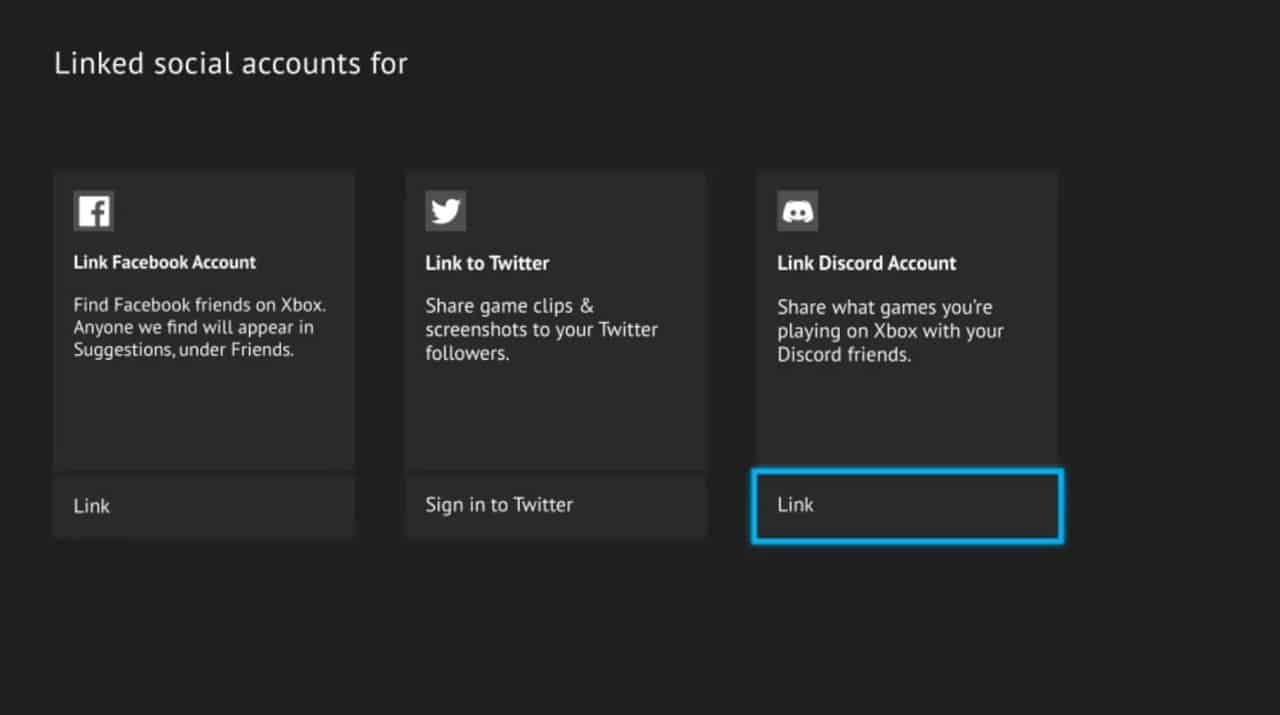
Dopo qualche secondo di caricamento si aprirà una schermata con una serie di piattaforme preimpostate, scorretela per trovare il menù dedicato a Discord e poi premete sulla voce Collega.
A questo punto vi sarà chiesto di inserire le vostre credenziali, ovvero la mail e la password con cui avete effettuare la registrazione del vostro account su Discord. Una volta inseriti i dati corretti procedete e confermate, seguendo le istruzioni a schermo.
Avete appena collegato i vostri account e potete iniziare a usare la chat vocale Discord su Xbox.
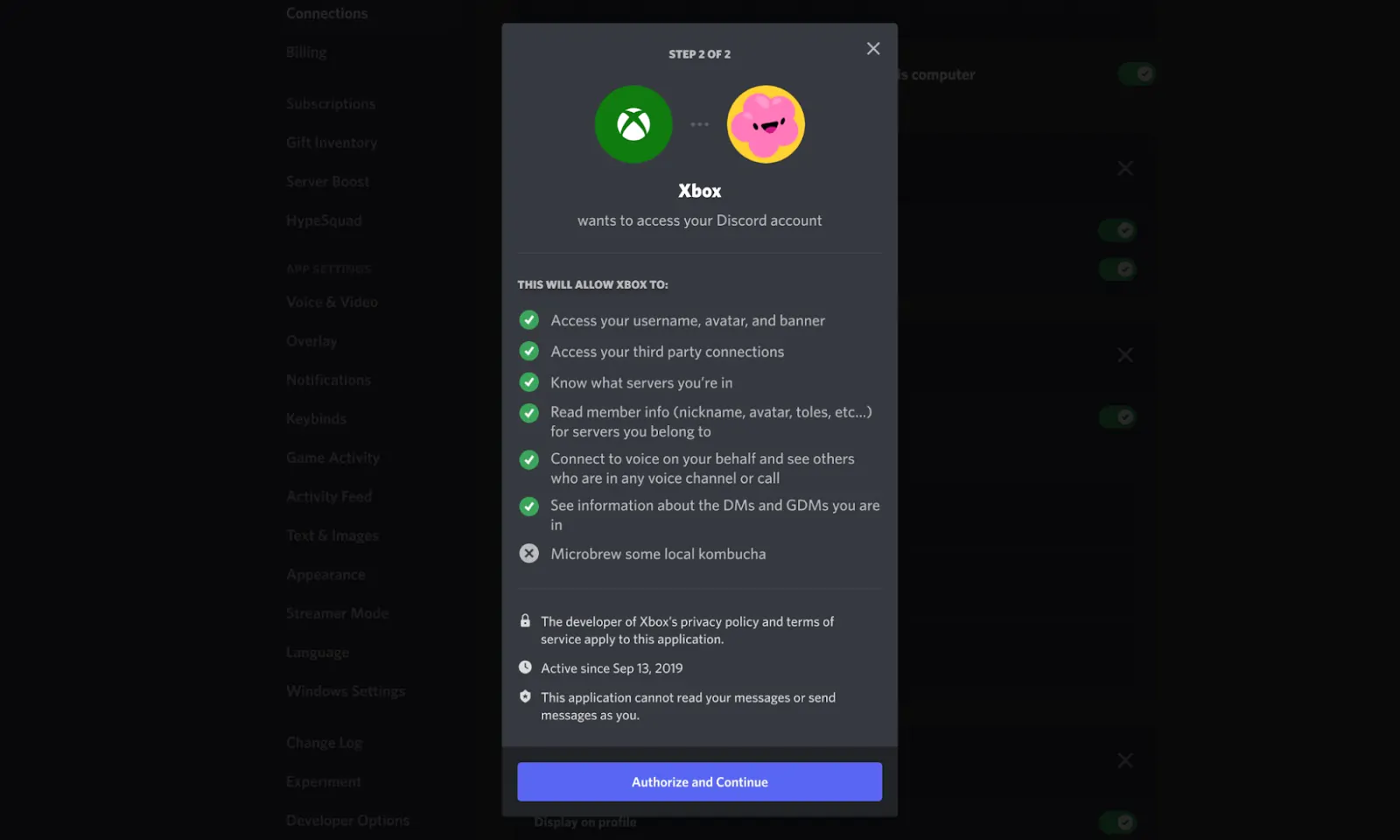
Come usare la chat vocale di Discord su Xbox direttamente con la console
Grazie all’ultimo aggiornamento Microsoft possiamo usare la chat vocale di Discord su Xbox seguendo una procedura davvero semplice e intuitiva.
Ovviamente prima di poterlo fare è necessario entrare a far parte di qualche server su Discord. Se il vostro obiettivo è quello di chattare con i vostri amici dovete farvi inviare un link di invito dagli amministratori, per poi accettarlo usando un PC o uno smartphone. Potete ad esempio usare questo link per unirvi al nostro server di Videogiochitalia.
Fatto ciò premete il grosso tasto centrale del controller, quello con il simbolo della X. Si aprirà il menù della home page.
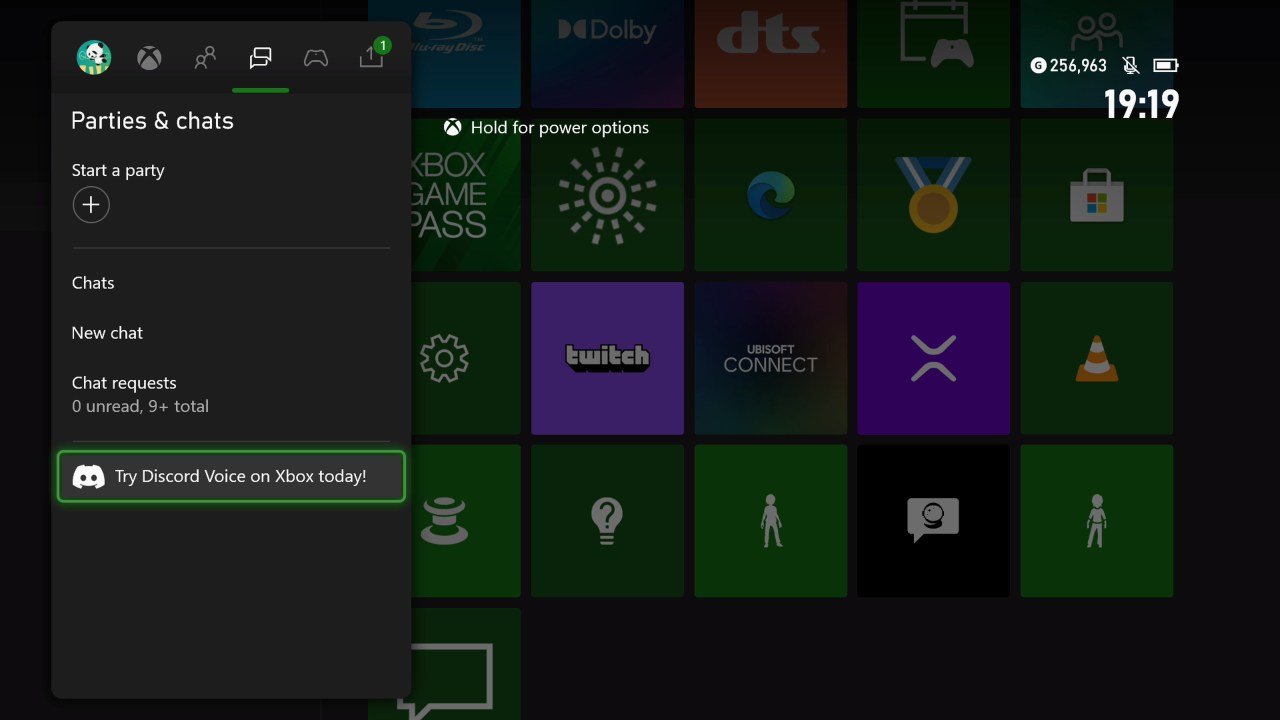
Spostatevi verso destra sino al sotto menù dedicato alle chat e alla messaggistica privata. Se avete eseguito correttamente il collegamento tra i vostri account, troverete la voce Discord subito sotto alla voce Crea un gruppo.
Premete su Discord e si aprirà una nuova sezione contente la lista dei server a cui state partecipando. Scegliete il server che vi interessa, premete nuovamente e avrete modo di entrare in uno dei canali vocali a disposizione.
Una volta premuto anche sul canale che vi interessa, avrete completato la procedura per usare la chat vocale di Discord su Xbox e potrete iniziare a parlare con i vostri amici.
Vi ricordiamo che Discord è disponibile anche su PlayStation 5. In un nostro precedente articolo abbiamo spiegato come utilizzarlo sulla console Sony.
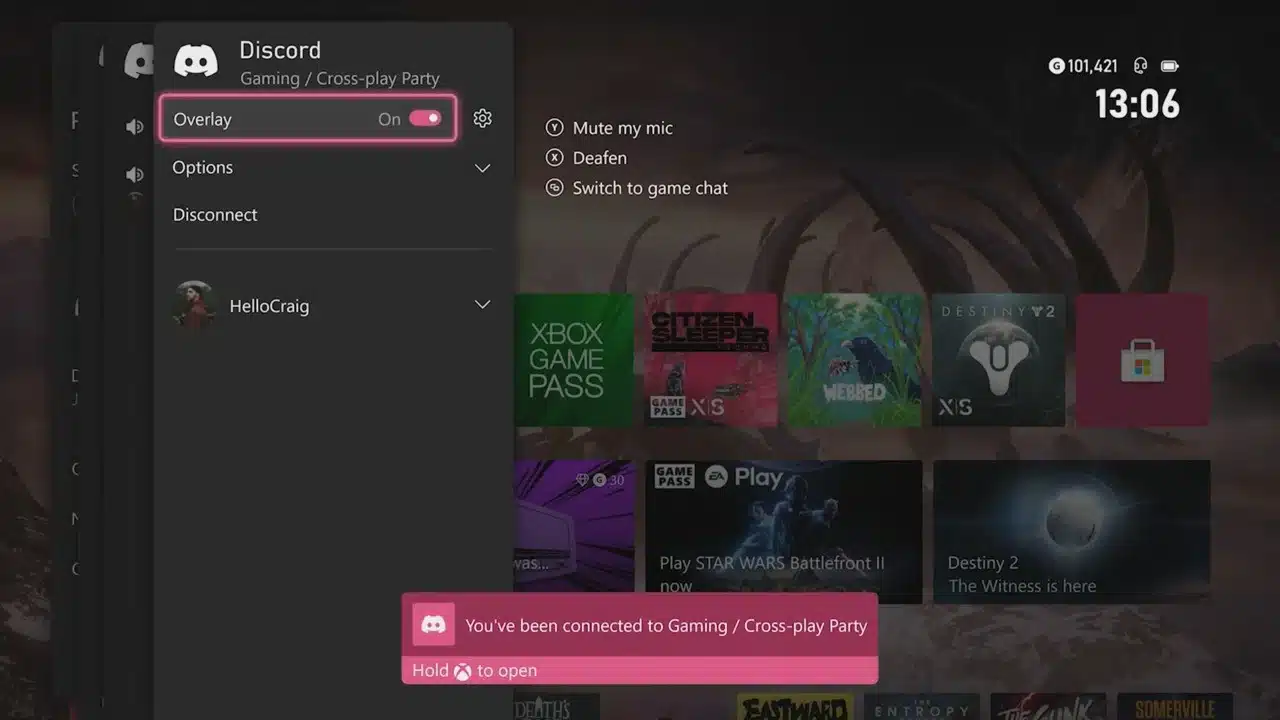
Problemi della chat vocale di Discord su Xbox
Nonostante l’integrazione software tra Discord e il sistema operativo di Xbox, possono manifestarsi alcuni problemi fastidiosi.
Il più diffuso è una sporadica disconnessione dal canale vocale. Se succede dovrete manualmente rientrare nel canale per riprendere la chat con i vostri amici. La procedura è la stessa che abbiamo già spiegato nel paragrafo precedente.
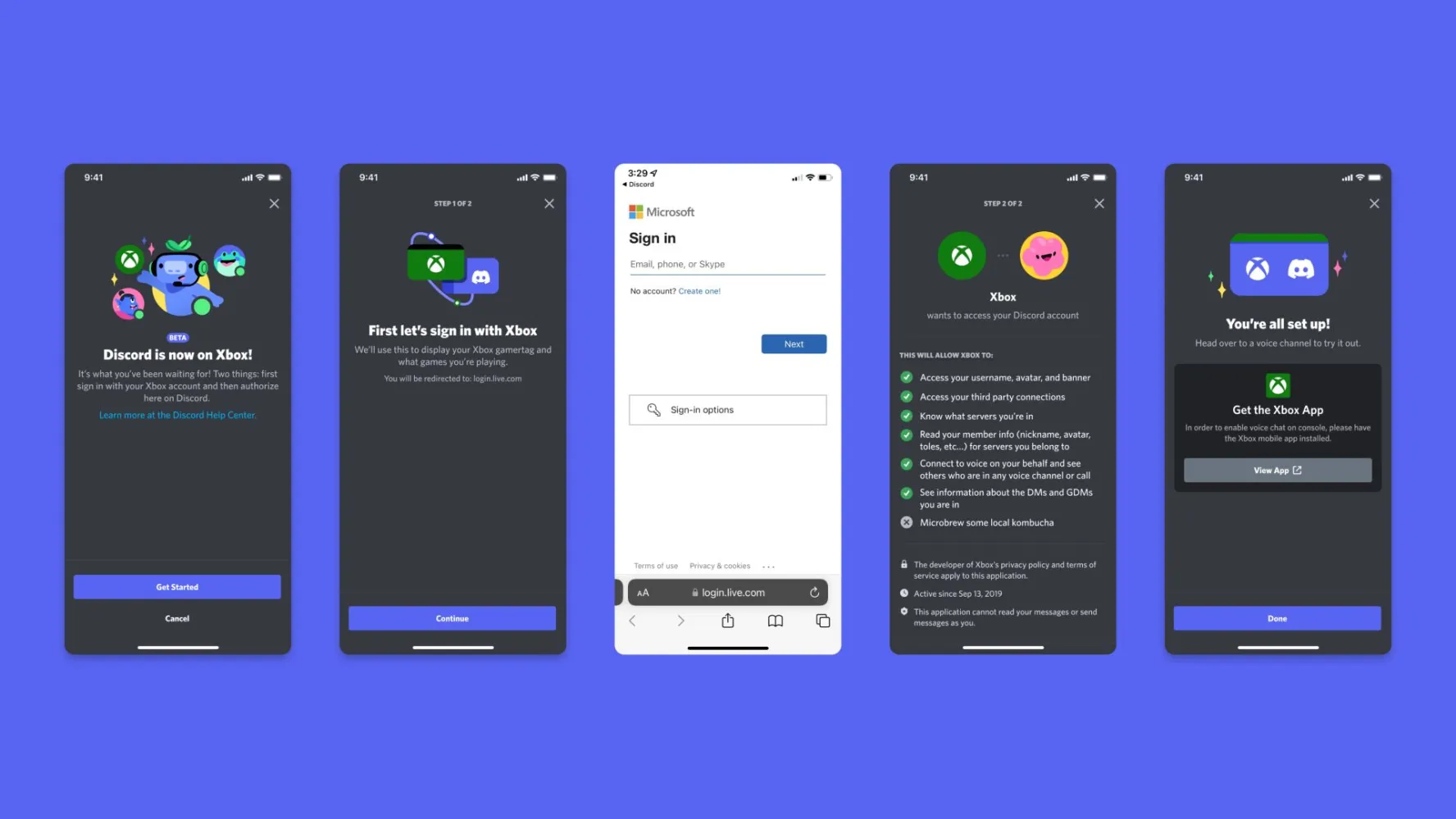
Può capitare anche che l’audio sia disturbato. In tal caso una possibile soluzione è quella di attivare l’opzione per l’eliminazione del rumore.
Per farlo dovete aprire il gruppo audio in cui vi trovate, direttamente sulla vostra console. Premete il tasto centrale a forma di X del controller, spostatevi a destra sul menù dedicato ai gruppi vocali e premete sul gruppo Discord a cui state partecipando.
Avrete accesso alla lista dei partecipanti alla chat vocale e subito sotto vedrete un menù di impostazioni. Apritelo per trovare la voce Eliminazione del rumore.
In genere è attiva in automatico, nel caso non lo fosse attivatela manualmente.
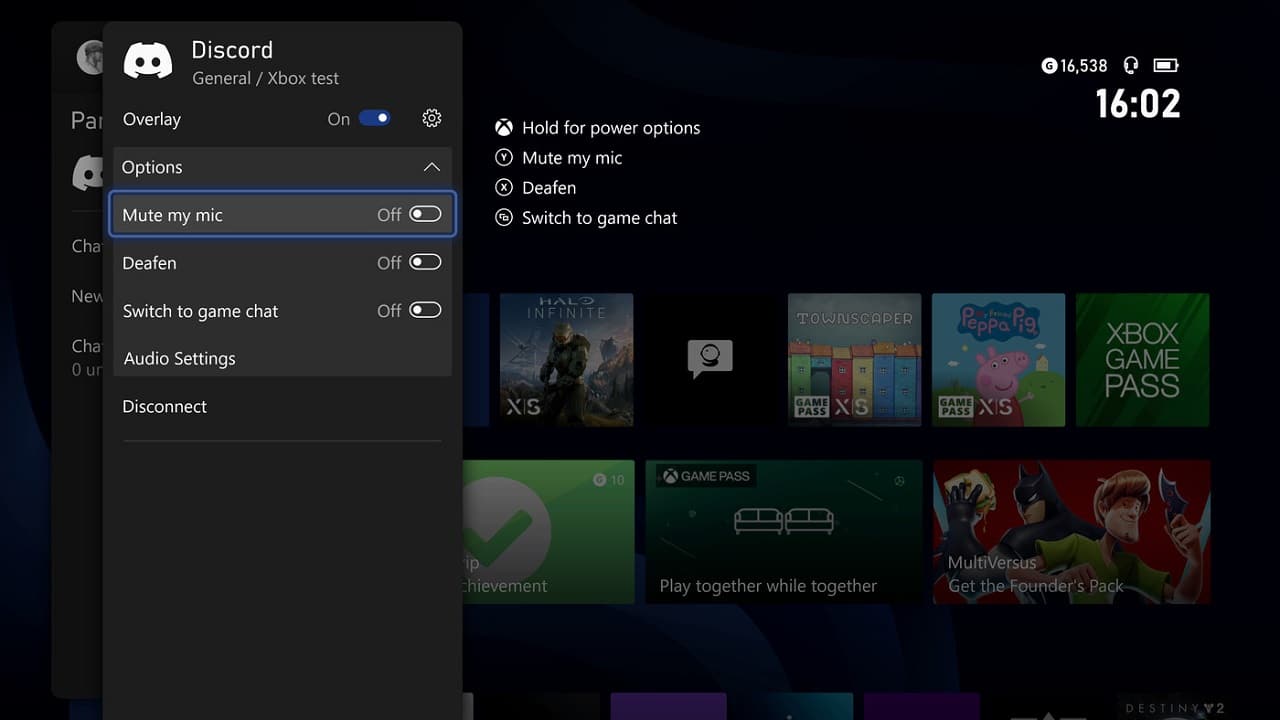
Articoli Correlati
 Valve lancia Steam Families, le condivisioni familiari dei giochi
Valve lancia Steam Families, le condivisioni familiari dei giochi Password di Roblox dimenticata: ecco cosa fare
Password di Roblox dimenticata: ecco cosa fare Come cambiare account su Call of Duty Mobile: guida completa
Come cambiare account su Call of Duty Mobile: guida completa

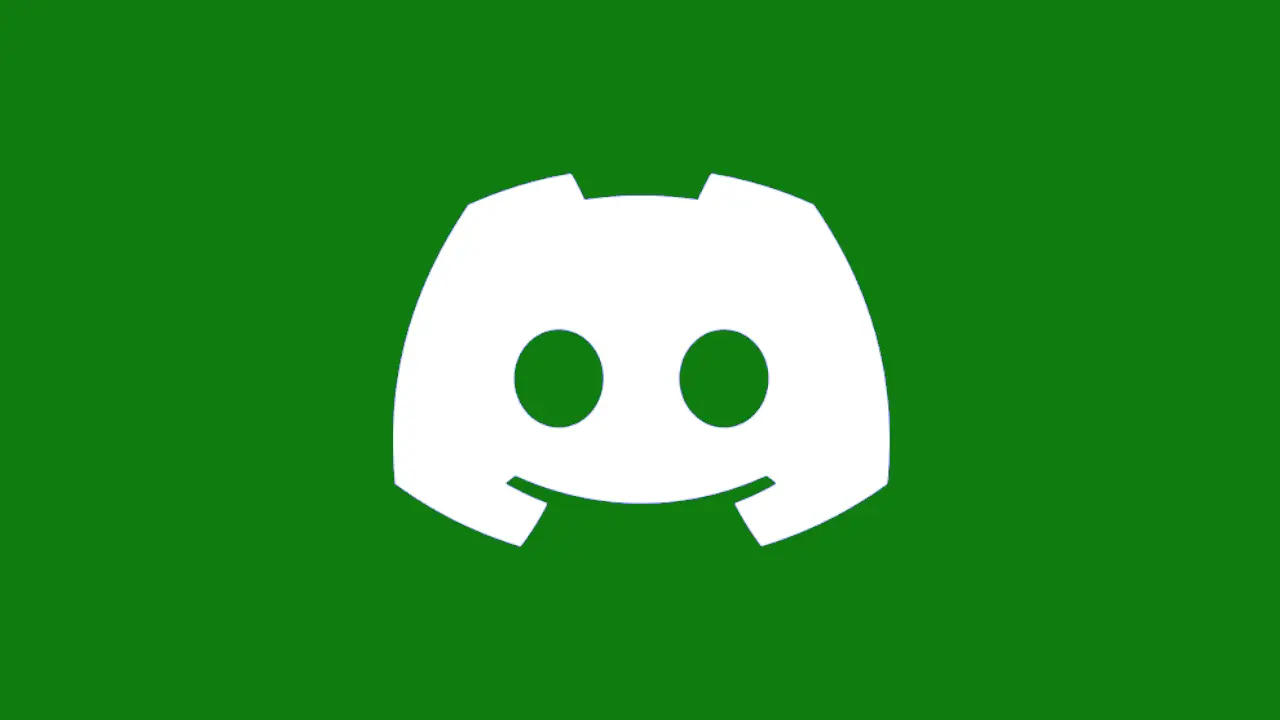
 Xbox Serie X
Xbox Serie X


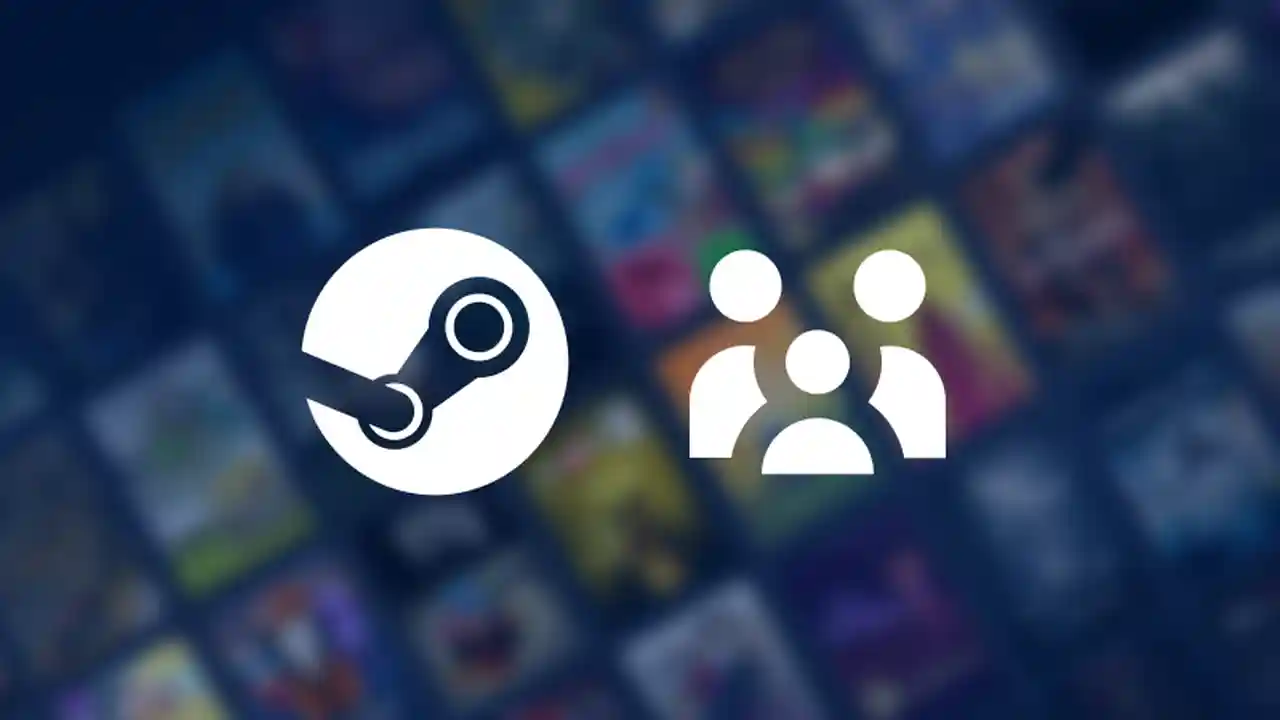 Valve lancia Steam Families, le condivisioni familiari dei giochi
Valve lancia Steam Families, le condivisioni familiari dei giochi Password di Roblox dimenticata: ecco cosa fare
Password di Roblox dimenticata: ecco cosa fare Come cambiare account su Call of Duty Mobile: guida completa
Come cambiare account su Call of Duty Mobile: guida completa